Cara membuat akun sendiri. Cara membuat akun Google lain
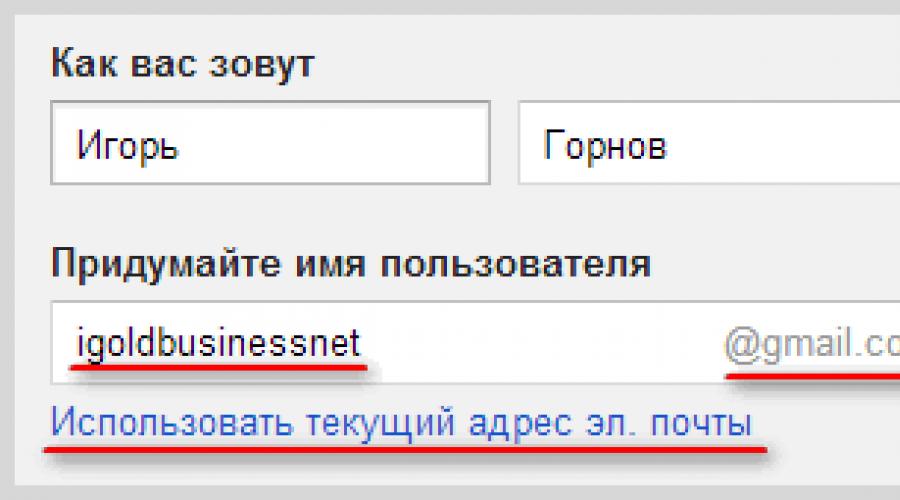
Baca juga
Halo, para pembaca situs blog yang budiman! Membuat akun Google memungkinkan untuk menggunakan semua fitur raksasa pencarian ini secara penuh. Ini sangat nyaman bagi pengguna biasa, banyak di antaranya menggunakan, misalnya, . Saya bahkan tidak berbicara tentang webmaster atau pengusaha internet, yang menganggap keberadaan akun Google sangat penting.
Sistem akun Google dirancang sedemikian rupa sehingga setelah Anda mendaftar, Anda mendapatkan akses ke semua layanan sekaligus, pembelian kotak surat di GMail, yang saya gunakan sendiri dan yang saya anggap paling optimal dan dapat diandalkan dalam segala hal. Apalagi Google tidak mengatur jumlah akun yang bisa Anda buat.
Artinya, jika Anda memiliki satu akun, Anda dapat menambahkan beberapa akun lagi kapan saja, dengan mendaftar setiap saat surat baru. Omong-omong, mekanisme yang persis sama berlaku saat mendaftar di Yandex. Di bawah ini kami akan menganalisis semua detail yang diperlukan untuk mendapatkan profil Google secara detail, sehingga jika memungkinkan tidak ada bintik hitam yang tersisa.
Cara membuat akun Google untuk kebutuhan Anda
Jadi, kami memulai operasi untuk mendapatkan akun di Google. Pendaftaran dilakukan pada halaman khusus, di mana Anda perlu mengisi formulir yang disediakan di sana, di bagian pertama Anda harus memasukkan nama, nama keluarga, dan login Anda sebagai bagian dari e-mail:

Biasanya, kotak surat Anda akan berlokasi di server Gmail; layanan ini adalah bagian dari aplikasi Google. Namun tentunya harus selalu ada alternatif karena pengguna tidak akan menyadari kurangnya pilihan. Dalam hal ini, jika Anda tidak ingin membuat email sendiri di GMail, Anda perlu mengklik link “Gunakan alamat email saat ini.” surat." Kemudian formulir akan mengambil bentuk yang sedikit berbeda dan Anda dapat memasukkan email Anda, yang selanjutnya akan berfungsi sebagai login Anda saat login:

Harap diingat bahwa dalam hal ini, saat mendaftar, Anda harus mengonfirmasi alamat email tersebut. Sebuah email akan dikirim ke kotak surat tertentu yang berisi tautan yang harus Anda ikuti untuk mengonfirmasi. Namun saya ulangi, langkah tambahan tersebut hanya perlu dilakukan jika Anda tidak ingin mendaftarkan email Anda ke GMail.
Namun, menurut saya, yang dibuat akun Google menyarankan kehadirannya akun email Gmail, setidaknya karena jauh lebih nyaman saat menggunakan berbagai aplikasi dan layanan Google. Selain itu, antarmuka dan pengaturan di sini terus dimodernisasi dan, yang terpenting, Google layanan pos sangat andal dalam hal keamanan, yang akan saya bicarakan lebih detail.
Jadi, jika, setelah beralih memasukkan email saat ini, Anda tiba-tiba berubah pikiran dan memutuskan untuk menggunakan email dari Google, tidak ada yang menghalangi Anda untuk sekadar mengeklik tautan “Buat” alamat baru Gmail". Kami melangkah lebih jauh dan di blok berikutnya dari formulir pendaftaran kami memasukkan kata sandi dua kali, serta tanggal lahir dan jenis kelamin kami:

Harap dicatat bahwa tanggal lahir Anda tidak akan tersedia untuk umum tanpa persetujuan Anda. Catatan khusus adalah kebutuhan untuk membuat kata sandi serumit mungkin, karena hal ini secara langsung mempengaruhi keamanan akun di masa depan. Bagi saya, saya berani merekomendasikan Kipas dalam hal ini, yang telah berhasil saya gunakan selama beberapa waktu. Tapi mari kita lanjutkan mengisi formulir pendaftaran Google:

Pertama, Anda harus memasukkan nomornya telepon genggam dan, sebaiknya, email tambahan. Informasi ini tidak akan berlebihan dalam meningkatkan tingkat keamanan. Misalnya, jika Anda lupa kata sandi atau hilang, Anda akan menerima data yang diperlukan untuk memulihkan akses ke akun Anda melalui SMS postingan Google. Alamat email cadangan juga berkontribusi dalam meningkatkan tingkat keamanan akun dan juga dapat digunakan untuk menerima notifikasi.
Selanjutnya, masukkan captcha di baris yang sesuai "Masukkan teks" dan lanjutkan ke bagian akhir formulir pendaftaran, di mana Anda harus memilih negara (negara tempat Anda tinggal akan ditunjukkan secara otomatis), dan juga centang persetujuan Anda dengan ketentuan penggunaan layanan Google dan kebijakan privasi:


Namun, usulan ini adalah pada tahap ini Anda dapat dengan mudah mengabaikan dan mengunggah fotonya nanti. Ini dapat dilakukan kapan saja dengan menggunakan opsi yang sesuai di profil Anda. Oleh karena itu, Anda dapat langsung mengklik tombol “Berikutnya”. Hasil dari tindakan ini adalah kesadaran bahwa Anda telah berhasil membuat akun Google:

Setelah mengklik “Teruskan” Anda akan menemukan diri Anda pada halaman web tempat Anda dapat mengakses semua aplikasi, layanan, pengaturan, dan layanan lain yang diperlukan:

Mungkin bagi sebagian orang akan lebih mudah menyerap informasi dari video tersebut. Oleh karena itu, saya memberikan video tentang topik membuat akun di Google:
Ya, mengingat levelnya teknologi modern Tidak salah kok, saya rasa akan ada video tentang cara membuat akun Google perangkat seluler Berbasis Android:
Masuk ke akun Google dan pengaturan dasar
Nah pada contoh di atas kita sudah menentukan cara daftar akun Google. Anda dapat langsung masuk ke UZ Anda dengan mengklik siluet di sebelah kanan pojok atas dan kemudian mengklik link yang sesuai (nanti Anda dapat login dari halaman otorisasi):

Seperti yang Anda ketahui, Google mengizinkan Anda membuat profil sebanyak yang Anda inginkan, sesuai dengan kotak surat GMail yang berbeda. Jika Anda menerima beberapa akun, maka dimungkinkan untuk membuat banyak login dengan masuk ke akun tersebut secara bersamaan dan beralih antar akun yang berbeda, yang sangat nyaman saat bekerja:
Setelah masuk ke akun Anda, Anda dapat pergi ke pengaturan, sehingga menentukan preferensi Anda. Omong-omong, saya sangat menyukai antarmukanya, baik dari segi kemudahan persepsi maupun dari segi luasnya kemungkinan yang disediakan. Oleh karena itu, saya mungkin tidak akan menjelaskan secara rinci semua opsi yang memungkinkan, semuanya di sini intuitif, saya akan memberi tahu Anda secara umum dan hanya akan membahas lebih detail pada poin-poin yang menurut saya paling penting.
DI DALAM bagian "Data pribadi" Pertama-tama, Anda dapat menambahkan foto jika Anda tidak melakukan ini selama proses pendaftaran:

Semua kemungkinan pengeditan di sisi kiri bagian ini terhubung dengan satu atau lain cara dengan pengaturan opsi profil yang dibuat secara otomatis untuk Anda, yang mendapatkan popularitas luar biasa, yang tidak mengherankan, mengingat di bawah sayap kuat siapa profil itu berada. Namun kami akan membicarakan hal ini lebih detail di artikel terpisah, karena ada banyak nuansa di sana.
Di sisi kanan data dasar, yang ditentukan selama proses pendaftaran (alamat email dan nomor telepon). Untuk mengubah informasi ini, Anda hanya perlu mengklik tombol “Ubah” dan mengedit apa yang Anda perlukan pada halaman yang baru dibuka.
Di tab "Bahasa". pilih bahasa antarmuka utama, serta bahasa yang harus dikecualikan dari terjemahan saat bekerja dengan teks. Di sini Anda dapat menentukan metodenya masukan papan ketik. Anda menekan tombol yang sesuai dan Anda langsung mendapatkan hasilnya, tidak ada yang rumit.
Cara memastikan keamanan akun Google yang maksimal
Saya pikir semua orang akan setuju dengan saya jika saya mengatakan bahwa aspek terpenting dari setiap sistem tertutup adalah aspeknya sendiri perlindungan yang andal dari serangan luar. Oleh karena itu, sekarang saya akan memberi tahu Anda lebih detail tentang langkah-langkah yang dapat diambil untuk meningkatkan keamanan akun Anda dan menjaga data rahasia.
Pertama-tama, buka bagian “Keamanan” pada pengaturan akun Anda. Di blok pertama, salah satu opsi memungkinkan Anda mengubah kata sandi login akun Anda kapan saja. Untuk melakukan ini, cukup klik tombol “Ubah Kata Sandi”:

Langkah besar menuju peningkatan keamanan adalah dengan mengaktifkan otentikasi dua langkah, yang dinonaktifkan secara default. Klik "Pengaturan" dan buka halaman web untuk mulai mengaktifkan opsi ini, di mana kelebihannya disajikan dalam gambar:

Seperti yang mungkin Anda pahami, singkatnya intinya metode ini adalah ketika Anda masuk ke akun Google Anda, selain kata sandinya sendiri, Anda juga harus memasukkan kode yang akan dikirimkan ke ponsel Anda. Jadi, klik tombol “Mulai pengaturan” dan, sebagai langkah pertama, tunjukkan nomor ponsel Anda:

Anda juga dapat memilih metode penerimaan kode (suara atau SMS). Kemudian minta untuk mengirimkan kode verifikasi. Setelah diterima, masukkan di baris yang sesuai:

Selanjutnya, buat permintaan “Konfirmasi”. Pada langkah ketiga Anda akan diminta untuk menghitung komputer ini dapat diandalkan. Ini diperlukan agar ketika Anda selanjutnya masuk ke akun Anda dari ini komputer Google Saya tidak lagi mengirimkan kode konfirmasi setiap saat:

Langkah terakhir dikhususkan untuk aktivasi akhir perlindungan berupa otentikasi dua langkah:

Setelah tindakan ini, sebuah halaman akan terbuka di mana saran lebih lanjut untuk mengoptimalkan sistem keamanan akan diberikan. Saya menyarankan Anda untuk mempelajarinya dengan cermat, karena pengaturan ini tidak hanya memungkinkan Anda meningkatkan tingkat perlindungan, tetapi juga memungkinkan untuk selalu memiliki opsi cadangan jika timbul kesulitan yang tidak terduga.

Mari kita lihat apa lagi yang bisa dilakukan untuk mendapatkan keamanan optimal dan mencegah terjadinya situasi yang tidak diinginkan:
- Buat kode dalam aplikasi - saat Anda mencoba masuk ke akun Google Anda dari komputer, ponsel, atau tablet lain, Anda akan dimintai kode verifikasi, yang dapat diperoleh menggunakan program Google Pengautentik. Jika timbul kesulitan, masih ada alternatif pemesanan kode melalui SMS atau pesan suara. Aplikasi ini dapat diunduh dari halaman resmi Google Play;
- Tambahkan nomor telepon - jika telepon utama tidak tersedia karena alasan tertentu (rusak, pencurian, dll.), maka Anda dapat menggunakan opsi cadangan berupa telepon seluler lain, yang akan dikirimkan kode. Semakin banyak nomor tambahan akan ditambahkan oleh Anda, semakin Anda mengasuransikan diri terhadap force majeure. Untuk semua orang nomor telepon operasi konfirmasi serupa dengan yang dijelaskan di atas akan dilakukan sebagai bagian dari otentikasi dua langkah;
- Cetak atau unduh kode cadangan - opsi ini ditujukan bagi mereka yang bepergian dalam waktu lama dan tidak dapat menggunakan aplikasi Google Authenticator atau telepon. Untuk memulainya, 10 kode diberikan; kode yang digunakan tidak dapat digunakan lebih lanjut, dimungkinkan untuk menghasilkan nomor kode tambahan. Semua ini ada di halaman yang akan Anda buka jika Anda mengikuti tautan "Tampilkan kode cadangan".
Di bagian “Keamanan” yang sama ada blok pengaturan "Akses akun". Jika Anda mengklik link "Seluruh daftar", Anda akan dibawa ke halaman yang berisi daftar semua sumber daya web dan aplikasi yang memiliki akses ke akun dengan satu atau lain cara:

Jika Anda memiliki kecurigaan buruk terhadap mereka, maka Anda dapat dengan mudah dan sederhana memblokir kemampuan mereka untuk menggunakan data UZ Anda dengan memilih objek di sisi kiri dan mengklik tombol “Tolak akses” di sebelah kanan.
Berikutnya. Jika di bagian "Aktivitas Terkini" ikuti tautan "Seluruh daftar", Anda akan menerima semua informasi yang diperlukan tentang semua tindakan yang berkaitan dengan keamanan akun Anda (mencoba masuk atau mengubah kata sandi Anda). Jika ada tindakan yang tampak mencurigakan, misalnya, masuk dari browser yang belum pernah Anda gunakan atau saat Anda tidak dapat melakukan operasi tersebut dengan cara apa pun, Anda dapat menarik kesimpulan yang tepat dan mengambil langkah yang diperlukan untuk memperbaiki situasi. Katakanlah dalam hal ini disarankan untuk segera mengubah kata sandi.
Di subbagian lain "Pemulihan dan Peringatan" Anda dapat mengonfigurasi untuk menerima pesan tentang aktivitas mencurigakan. Klik tautan "Ubah" di seberang tulisan "Kirim pengingat ke telepon":

Kami mencentang kotak di sebelah jenis peringatan, sebagai akibatnya Anda akan menerima SMS dari Google di ponsel Anda jika tindakan mencurigakan terdeteksi oleh pihak ketiga sehubungan dengan UZ Anda.
Cara mengelola data, menghapus dan memulihkan akun Google Anda
tab "Manajemen Data" memungkinkan Anda membuat berbagai macam pengaturan yang Anda perlukan. Misalnya, subbagian “Ruang penyimpanan” memberikan informasi lengkap tentang volume file yang disimpan (on Google Drive, di GMail dan di Google+ Foto).
Paket gratis memungkinkan Anda menggunakan hingga 15 GB ruang disk. Setuju, untuk pengguna biasa itu banyak. Nah, jika Anda ingin menambahkan ruang kosong untuk tujuan tertentu, Anda harus beralih ke opsi berbayar dengan mengklik link “Ubah tarif”.

Di tab yang sama ada opsi menarik seperti "Google untuk berjaga-jaga". Faktanya, ini adalah keinginan dalam arti konsep yang paling harfiah. Bagaimanapun, apa pun bisa terjadi dalam hidup kita, sehingga Anda dapat membuat daftar orang-orang kepada siapa semua “properti” Anda berupa foto, file, dan data lainnya akan ditransfer jika akun tidak aktif dalam jangka waktu tertentu, yang harus diatur dalam pengaturan.

Jadi, pertama-tama, kami mengatur periode tidak aktif, lalu menambahkan wali yang akan menerima semua informasi akun sesuai keinginan Anda. Klik tautan yang sesuai dan ikuti semua langkah sesuai petunjuk yang sangat mudah dipahami.
Saya perhatikan bahwa dimungkinkan untuk mengatur penjawab otomatis untuk email GMail ini, yang akan mengirimkan pesan tertentu ke semua penerima yang menulis kepada Anda setelah periode tidak aktif berakhir. Jika setelah jangka waktu tertentu akun harus dilikuidasi, klik kiri sel kosong di seberang opsi “Hapus akun”, lalu klik “Aktifkan”.
Di subbagian dengan nama yang sama di tab "Manajemen Data" terdapat tautan "Hapus akun dan data". Setelah mengkliknya, baca peringatannya dengan cermat, karena menghapus akun adalah keputusan yang bertanggung jawab.

Jadi, kita telah melihat cara menghapus akun Google, sekarang saatnya memahami langkah apa yang perlu diambil untuk memulihkannya. Saya menyebutkan kemungkinan ini di atas dalam teks saat menjelaskan pendaftaran. Ini mungkin diperlukan jika tiba-tiba muncul situasi yang tidak menyenangkan terkait dengan hilangnya kata sandi atau, lebih buruk lagi, dengan penyitaan akun dan hilangnya akses ke akun tersebut.
Google peduli dengan keselamatan dan keamanan data penggunanya, sehingga Anda dapat memulihkan akun Anda hanya jika sudah yakin seratus persen bahwa Anda adalah pemiliknya. Itu sebabnya saat pendaftaran kami menunjukkan parameter pemulihan, yang dalam hal ini adalah email tambahan dan nomor telepon.
Anda dapat memulihkan akses ke akun Google Anda. Jika Anda tidak dapat menemukan sesuatu, Anda akan mendapatkan jawaban atas pertanyaan Anda dan pilihan tindakan dalam situasi tertentu di ini Dan ini halaman bantuan.
Semua aplikasi dan layanan Google
Google memiliki berbagai macam layanan dan layanan, seperti yang mereka katakan, untuk semua kesempatan. Hampir setiap pengguna akan menemukannya di daftar ini aplikasi yang dibutuhkan untuk menyelesaikan suatu masalah tertentu. Oleh karena itu, ketika berbicara tentang membuat akun, saya tidak dapat mengabaikan aspek ini. Saya menduga itu saat ini, daftar layanan terlengkap terdapat di salah satu halaman Wikipedia.
Sekarang mari masuk ke akun kita dan klik ikon tersebut, yang akan memanggil kumpulan ikon default, yang masing-masing mewakili layanan atau aplikasi Google tertentu:

Dengan mengklik ikon yang dipilih, Anda akan dibawa ke halaman layanan yang ditunjukkan oleh gambar ini. Jika Anda mengeklik tautan “Lainnya”, Anda akan mendapatkan beberapa ikon tambahan:

Tautan baru "Penawaran lain dari Google" juga akan muncul di sini, dengan mengklik di mana Anda dapat membuka halaman web baru, di mana terdapat daftar yang diperluas, yang, bagaimanapun, juga jauh dari lengkap (Anda akan mendapatkan daftar yang lebih banyak satu jika Anda mengunjungi halaman Wikipedia menggunakan tautan yang disediakan di atas):

Untuk menambahkan aplikasi tertentu ke registri awal demi kenyamanan, yang muncul ketika Anda mengklik ikon di akun Anda, Anda harus membuka halaman layanan ini setelah masuk ke akun Anda:

Sekarang di UZ Anda, Anda harus mengklik tulisan “Tambahkan pintasan”, akibatnya ikon layanan Google ini akan hadir dalam koleksi bersama dengan gambar lainnya.
Bahkan pengunjung yang tidak terdaftar pun bisa menonton video dan menggunakan layanan YouTube, namun jika ingin menjadi bagiannya komunitas terbesar di dunia, maka Anda memerlukan akun Anda sendiri......
Pada artikel ini kita akan mengetahui cara termudah untuk mendaftarkan akun di YouTube, serta keuntungan apa yang akan Anda dapatkan. ↓↓↓
Manfaat akun Anda sendiri
Lihat video, atur dan $$$ — YouTube membuka kemungkinan tak terbatas untuk Anda………
Untuk memulai, Anda harus— mendaftar pada layanan dan masuk. Ini akan membawa Anda tidak lebih dari 5 menit., dan prosedurnya sendiri sepenuhnya gratis

Mari kita cari tahu apa keuntungan akan terbuka di hadapan Anda setelah pendaftaran: ↓ ↓ ↓
- Buat saluran Anda. Semua pengguna terdaftar dapat menjalankan proyek sendiri, tempat video akan dipublikasikan yang nantinya dapat dimonetisasi. Anda juga dapat melakukan siaran online, berkomunikasi dengan pelanggan dan masih banyak lagi.
- Simpan paling banyak video yang menarik . Berkat fungsionalitas bawaannya, Anda dapat membuat daftar putar, menyimpan video favorit, dan banyak lagi.
- Komentar dan beri peringkat. Setelah mendaftar, Anda akan dapat mengungkapkan pendapat Anda tentang video tersebut, serta memengaruhi peringkat dan posisinya dalam pencarian internal. Anda dapat memberikan penilaian negatif (tidak suka) atau positif (suka).
- Berlangganan dan berkomunikasi. Setelah mendaftar, Anda dapat menonton proyek paling menarik dan yang perlu Anda lakukan hanyalah berlangganan. Menerima pemberitahuan tentang video baru, berkomunikasi dengan pengguna lain - semua ini dapat dilakukan di YouTube.
- Sesuaikan YouTube untuk Anda sendiri. Pada halaman rumah Pilihan baru akan muncul secara berkala berdasarkan minat Anda. Anda dapat dengan mudah menghapus video atau saluran yang tidak Anda sukai.
Bagaimana cara mendaftar?: semua metode
Sejak YouTube berada di bawah naungan Google, layanannya mengalami kemajuan pesat. Prosedur pendaftaran sederhana, integrasi ke layanan lain, serta peluang menghasilkan uang melalui $$$
1) Daftar ke Google untuk masuk ke YouTube
Jika Anda sudah memiliki akun Google, Anda dapat masuk ke YouTube menggunakan informasi ini.

Setelah ini, Anda perlu memberikan data pendaftaran dalam bahasa Rusia: ⇓
- nama depan dan belakang;
- login (akan digunakan untuk login);
- kata sandi;
- tanggal lahir dan jenis kelamin;
- telepon genggam;
- kami mengkonfirmasi datanya.
Setelah Anda mendaftar, Anda harus pergi ke YouTube dan klik tombol “Login”. 
Login dapat terjadi secara otomatis atau Anda perlu memberikan informasi dasar (nama pengguna dan kata sandi).
Perhatian!
Banyak pertanyaan tentang bagaimana cara mendaftar di YouTube semudah mungkin. ( Dianjurkan untuk membuat akun Anda sendiri tanpa Google ) . Memang sebelumnya setiap pengguna harus mendaftar di YouTube tanpa gagal. Sayangnya, fitur ini saat ini dinonaktifkan dan Anda harus memiliki akun Google !!!
2) Buat saluran baru padaYouTubebenar-benar gratis
Jika Anda ingin memberikan kontribusi Anda sendiri pada pengembangan YouTube, mendapatkan banyak penggemar, dan mendapatkan banyak uang, maka untuk tujuan ini Anda memerlukan saluran Anda sendiri.
Dengan bantuannya, Anda dapat mengatur siaran dan mempublikasikan berbagai video ↓ ↓ ↓
Untuk membuat proyek seperti itu, Anda perlu menyelesaikan langkah-langkah berikut: ⇓
- masuk ke akun Anda dan pilih “Buat saluran” di panel sebelah kanan;
- Anda juga dapat mengklik item “Unggah video” dan sistem akan meminta Anda untuk membuat saluran;
- isi formulir dan konfirmasi pembuatan.
Anda dapat membuat hampir semua saluran dalam satu atau lebih akun Google.
Jika Anda sudah memiliki satu channel di YouTube, maka tata cara pendaftarannya seperti ini: ↓ ↓ ↓

Jawaban atas pertanyaan populer:
Di bagian ini, kita akan membahas pertanyaan paling populer mengenai pendaftaran saluran YouTube. Di sini Anda bisa mendapatkan jawaban yang jelas dan bermakna ↓ ↓ ↓
Pertanyaan 1 - Apakah mungkin membuat akun YouTube untuk anak-anak? ???
Sayangnya, Anda tidak dapat membuat akun terpisah untuk anak-anak, namun YouTube saat ini sedang mengembangkan layanan terpisah untuk anak-anak.
Sebagai jalan keluarnya, Anda dapat mengatur preferensi Anda di YouTube: ↓
- hapus daftar proyek yang tidak diinginkan
- Dan atur mode aman.
Pertanyaan 2 - Cara mendaftarkan akun di YouTube melalui Yandex ???
Fungsi seperti itu juga tidak ada di YouTube, karena Google dan Yandex setidaknya merupakan pesaing !!!
Saat ini, layanan Yandex tidak terintegrasi ke YouTube, jadi tidak ada gunanya berdiskusi lebih lanjut.
Pertanyaan 3 - Kesalahan memasukkan nama pengguna ???
→ Jika terjadi kesalahan pada saat proses pengisian data registrasi, hal tersebut paling sering disebabkan oleh hal tersebut pengguna dengan data tersebut sudah ada di layanan.
Anda hanya perlu mengubah nama pengguna Anda
Pertanyaan 4 - Mengapa menunjukkan tanggal lahir Anda? ???
Saat ini, layanan tersebut tidak dapat digunakan oleh orang lain di bawah usia 13 tahun, dan jika Anda berusia di bawah 18 tahun, Anda tidak akan dapat memonetisasi proyek Anda !!!
Halo, para pembaca situs ini yang budiman. Ulasan ini akan fokus pada YouTube, layanan video terpopuler di Internet. Secara khusus kami akan membahas secara detail proses pendaftaran di situs hosting video ini.
YouTube dimulai pada tahun 2005 dan saat ini merupakan penyimpanan file video terbesar di dunia jaringan global. Jutaan orang menggunakan kemampuan sumber daya ini setiap hari.
Beberapa dari mereka menonton video untuk bersenang-senang, tertawa, dan sekadar bersantai. Yang lain cenderung menemukannya di YouTube informasi yang berguna untuk memperluas wawasan Anda atau menggunakannya untuk memecahkan masalah yang muncul. Yang lain lagi menghasilkan uang di YouTube.
Untuk melakukan aktivitas aktif pada pengguna YouTube Anda perlu mendaftar untuk layanan ini.
Kami akan menganalisis prosedur pendaftaran langkah demi langkah. Ini tidak rumit dan membutuhkan waktu beberapa menit.
Cara membuat akun di YouTube: 5 langkah sederhana
Langkah #1.
Masuk ke situs Buka halaman sumber resmi https://www.youtube.com . Saat Anda berada di situs tersebut, temukan tombol di sudut kanan atas"Login"
dan klik di atasnya. Formulir untuk memasukkan alamat email Anda akan terbuka. Gulir ke bawah sedikit dan klik tautannya

“Buat akun.”
Langkah #2. Membuat Akun Google Halaman untuk mendaftar akun akan muncul di depan mata Anda.
sistem Google . Tapi apa hubungannya Google dengan itu? Faktanya, sejak tahun 2006, hak hosting video YouTube adalah milik Google. Jadi, YouTube adalah salah satu layanan dari perusahaan induk pencarian terkenal. Akses ke semua orang
layanan Google dilakukan melalui satu akun (kotak surat)..
Jika Anda sudah memiliki email dari Google, masukkan alamatnya di kolom yang sesuai. Anda juga harus menunjukkan nama depan dan belakang Anda, membuat kata sandi dan menulisnya dua kali. Setelah langkah-langkah ini, klik tombol "Berikutnya".

Jika sebelumnya Anda belum pernah mendaftarkan akun Google atau kehilangan data login Anda, klik tautannya "Buat akun Gmail" Di lapangan dilakukan melalui satu akun (kotak surat)..

"Nama belakang"
masukkan nama panggilan Anda dalam huruf Latin kecil dan klik tombol Langkah #3. Verifikasi nomor telepon +7 Di jendela berikutnya Anda perlu mengonfirmasi nomor ponsel Anda. Untuk melakukan hal ini di lapangan dilakukan melalui satu akun (kotak surat)..

"Nomor telepon" masukkan nomor Anda mulai dari(untuk Rusia). Kemudian klik tombolnya Pada nomor yang ditentukan dalam beberapa detik pesan akan diterima dengan kode digital 6 digit. Urutan ini harus dimasukkan di lapangan.

"kode verifikasi"
dan klik
"Mengonfirmasi"

Langkah #4. (1) Google. Nomor telepon ditunjukkan di bawah ini (2) , yang Anda masukkan dan konfirmasikan sebelumnya.
Silakan perhatikan penjelasan di bawah nomor tersebut. Ini memberi tahu Anda bahwa nomor telepon Anda disembunyikan dari pengguna sistem lainnya. Google memerlukan informasi ini hanya untuk melindungi akun Anda.
Informasi nomor telepon mungkin berguna, misalnya, jika Anda kehilangan akses ke akun Anda.
Bidang berikutnya (3) adalah untuk memasukkan alamat email cadangan (opsional). Kotak surat tambahan, serta nomor ponsel, mungkin diperlukan untuk memulihkan akun Anda.
Jika sebelumnya Anda belum pernah mendaftarkan akun Google atau kehilangan data login Anda, klik tautannya (4) Anda harus menunjukkan tanggal lahir dalam format D.M.G, dan berikut ini (5) – mengatur lantai.
Setelah menyelesaikan semua langkah di atas, klik tombol dilakukan melalui satu akun (kotak surat)..
Anda akan melihat Google meminta Anda untuk menggunakan nomor telepon Anda di semua layanannya. Untuk menambahkan nomor, klik tombol "Tambahkan nomor".

Jika Anda tidak ingin melakukan ini, klik "Melewati" dan lanjutkan ke langkah pendaftaran berikutnya.
Langkah #5.
Kesepakatan dengan aturan Harap baca privasi dan persyaratan penggunaan Akun Google Anda dengan cermat. Untuk menerima peraturan ini dan menyelesaikan pendaftaran, klik tombol.
"Saya menerima"
Semua ponsel cerdas modern ditautkan ke akun tertentu. Misalnya gadget Android yang terdaftar di Google. Akun membantu mengidentifikasi pengguna (dan melindungi ponselnya dari penyusup) dan menyinkronkan data antara beberapa perangkat (misalnya, gadget lama dan baru). Selain itu, membuka berbagai kemungkinan bagi pemilik gadget. Kami akan membahas secara detail cara membuat akun di ponsel Anda di artikel ini.
Apa yang diberikan akun di ponsel cerdas Anda?
- Banyak pengguna yang merasa tidak perlu repot mendaftarkan perangkatnya ke Google. Namun sia-sia. Akun Google di ponsel Anda memberi Anda hal berikut:
- Sinkronisasi semua kontak yang direkam dengan Google cloud.
- Simpan pengaturan untuk aplikasi yang Anda unduh. Pindahkan kontak dan data lainnya ke ponsel pintar baru
- dan perangkat lain berbasis Android.
- Menyimpan riwayat dan bookmark browser.
- Identifikasi di seluruh variasi layanan Google: jejaring sosial Google+, YouTube, Google Drive, Play Musik, Play Press, Play Film, dll.
- Identifikasi pemain di "Mainkan Game" - dengan akun Anda, Anda akan ditransfer ke perangkat baru, menyimpan semua pencapaian Anda. Akses dan penyimpanan cloud berbagai informasi
- foto, audio, video.
Prosedurnya cukup sederhana. Jadi, cara membuat akun di ponsel Anda:
- Hubungkan gadget Anda ke Internet.
- Buka "Pengaturan".
- Temukan item "Akun".
- Klik pada "Tambah Akun" atau baris serupa.
- Perangkat ini dapat menawarkan beberapa sistem, selain Google, - Samsung, Microsoft, Dropbox, dll. Pilih yang Anda butuhkan.
- Selanjutnya, klik “Buat…”.
- Bagaimana cara mengatur akun di ponsel Anda? Pertama, masukkan nama depan dan belakang Anda.
- Klik pada panah "Berikutnya".
- Di jendela berikutnya, kata sandinya adalah kombinasi unik angka 0-9 dan huruf alfabet Latin berbagai huruf (huruf kecil dan besar). Sedangkan untuk passwordnya, Anda bisa menggunakan beberapa karakter khusus: Tidak., %, tanda hubung, garis bawah, tanda seru dan tanda tanya, titik, koma, dll.
- Kata sandi yang berisi setidaknya 12 karakter dianggap aman. Pada tahap ini Anda perlu memasukkannya dua kali untuk konfirmasi.
- Bagaimana cara mengatur akun di ponsel Anda? Di jendela berikutnya Anda harus memasukkan nomor ponsel Anda. Dialah yang akan membantu Anda memulihkan login dan kata sandi Anda jika Anda lupa.
- Pesan dengan kode khusus akan dikirim ke nomor yang ditentukan, karakter yang harus dimasukkan ke dalam kotak di jendela berikutnya.
- Anda kemudian akan disajikan syarat dan ketentuan akun. Hanya dengan menerimanya Anda dapat menggunakan akun Anda di sistem.
- Kemudian sebuah jendela akan muncul dengan nama pengguna dan kata sandi Anda - klik "Berikutnya".
- Jika Anda ingin menerima berita dari Google ke email Anda, centang kotaknya.
- Klik pada "Selanjutnya". Akun dibuat!

Membuat akun menggunakan PC
Kami telah menemukan cara membuat akun di ponsel Anda. Jika cara ini dirasa kurang nyaman bagi Anda, maka Anda bisa beralih ke bantuan komputer atau laptop. Ini dilakukan sebagai berikut:
- Buka halaman beranda Google di browser Anda.
- Klik "Masuk", pilih "Daftar".
- Di sini, selama proses pendaftaran, Anda perlu memberikan informasi serupa - login dan kata sandi (Anda perlu mengingat informasi ini - Anda akan memasukkannya di ponsel cerdas Anda untuk menautkannya ke akun Anda), nama belakang, nama depan, jenis kelamin, tanggal lahir, negara Anda, nomor ponsel, alamat email cadangan.
- Segera setelah prosedur selesai, buka “Pengaturan” gadget, lalu ke “Akun”, dan tautkan ke akun Anda dengan memasukkan nama pengguna dan kata sandi Anda di sistem Google. Bagaimana melakukan ini - baca terus.

Bagaimana cara masuk ke akun Anda di gadget?
Kami terus mencari cara untuk mengatur akun di telepon. Kami telah mendiskusikan pendaftaran dengan Anda - memesan alamat unik di Google atau sistem lainnya. Dan masuk ke akun Anda berarti menghubungkan ponsel cerdas Anda ke akun yang dibuat sebelumnya, login dan kata sandinya Anda ketahui.
Ini dilakukan seperti ini:
- Hubungkan telepon Anda ke Internet.
- Buka "Pengaturan".
- Pilih "Akun".
- Klik "Tambahkan..."
- Pilih dari daftar yang tersedia sistem tempat Anda telah mendaftar. Misalnya Google.
- Masukkan login Anda - alamat email. Klik pada "Selanjutnya".
- Kemudian masukkan kata sandi Anda.
- Langkah selanjutnya adalah kesepakatan dengan
- Aktifkan/Nonaktifkan cadangan sesuka hati.
- Itu saja - Anda telah menautkan ponsel cerdas Anda ke akun Anda.
Menghapus akun
Jika ponsel Anda sudah tertaut ke salah satunya, maka untuk mendaftarkannya dengan ponsel baru, Anda harus menghapus ponsel lama terlebih dahulu. Ini dilakukan seperti ini:
- Hubungkan perangkat Anda ke Internet.
- Buka "Pengaturan".
- Lalu - "Akun".
- Pilih akun yang ingin Anda hapus.
- Lalu pergi ke opsi atau menunya.
- Temukan dalam daftar
- Sistem akan meminta Anda memasukkan kata sandi untuk mengonfirmasi tindakan.
- Klik "Hapus" lagi.

Bagaimana cara membuka kunci akun di ponsel Anda?
Banyak pengguna menghadapi masalah berikut: setelah hard reset, ponsel cerdas meminta untuk memasukkan informasi akun Google mereka yang terhubung dengan gadget sebelum reset. Jika Anda lupa login dan kata sandi, ponsel menjadi tidak mungkin digunakan sampai Anda memasukkan informasi yang benar ini.
Ada banyak cara untuk melewati pemblokiran ini di Internet. Kami akan menawarkan Anda yang paling mudah:
- Masukkan kartu SIM ke dalam perangkat dan hidupkan.
- Segera setelah ikon operator muncul, lakukan panggilan dari telepon lain ke telepon yang terkunci.
- Selama panggilan, Anda harus membuka ikon tambahkan panggilan baru, lalu mengatur ulang (panggilan).
- Pada layar dial masukkan ini: *#*#4636#*#*
- Anda akan menemukan diri Anda dalam opsi lanjutan - klik panah "Kembali".
- Ini akan mengembalikan Anda ke pengaturan default.
- Buka "Setel ulang dan pulihkan": nonaktifkan tautan ke akun Google Anda salinan cadangan. Anda dapat menghapus kredensial Anda di Keamanan.
- Setelah itu, reset kembali pengaturannya.

Sekarang Anda tahu cara membuat akun di ponsel Anda. Kami juga telah menyajikan cara lain untuk mengkonfigurasinya.
Pada artikel hari ini kita akan membahas tentang cara mendaftar di YouTube. Video di Internet menjadi semakin populer, berkat situs hosting video yang meningkatkan pemirsanya setiap hari. Di antara semua layanan video, Youtube adalah yang pertama, dan mendaftarkan akun dengannya memberikan bonus tertentu tidak hanya bagi pembuat saluran, tetapi juga bagi pemirsa biasa.
Menurut pendapat saya, jika orang tidak bisa menulis, seluruh Internet akan terlihat seperti Youtube. Untuk melihat semua informasi yang ada saat ini, seumur hidup saja tidak cukup.
Omong-omong, untuk menonton video tersebut Anda tidak perlu membuat akun. Jika Anda mengunjungi situs ini dari waktu ke waktu, Anda tidak perlu terlalu terbawa suasana; Anda akan menemukan semua yang Anda butuhkan tanpa akun pribadi.
Mengapa Anda perlu mendaftar di YouTube?
Namun mendaftar di Youtube juga memiliki kelebihan. Mereka hanya tersedia bagi mereka yang memiliki akun sendiri. Keuntungan-keuntungan ini dapat membuat penggunaan layanan menjadi lebih nyaman; selain itu, mereka menyediakan akses ke fungsi-fungsi yang tidak tersedia bagi pengunjung pihak ketiga.
Apa saja kelebihannya:
- Keuntungan utamanya adalah selain menonton video, Anda memiliki kesempatan untuk memposting video Anda sendiri.
- Anda memiliki kesempatan untuk berlangganan saluran penulis Youtube lainnya. Ini akan membantu Anda untuk tidak ketinggalan rilis cerita baru yang menarik dan bermanfaat yang dibuat oleh mereka.
- Anda juga memiliki kesempatan untuk meninggalkan tampilan untuk nanti, untuk membuat apa yang disebut bookmark. Anda dapat kembali ke video ini kapan saja dan tidak perlu mencarinya lagi.
- Anda memiliki kesempatan untuk berdiskusi, berkomentar, dan meninggalkan tanggapan Anda di bawah klip yang telah Anda tonton.
- Anda mempunyai kesempatan untuk secara langsung mempengaruhi popularitas video tertentu dengan menandainya menggunakan tombol “suka” dan “tidak suka”. Terima kasih padamu video yang bagus akan menjadi lebih populer, dan omong kosong itu akan hilang dari pandangan pemirsa YouTube.
- Selain itu, pengguna terdaftar dapat menulis surat satu sama lain, tanpa koneksi apa pun ke video, seperti pesan email biasa.
Cara mendaftar di YouTube
Kita bahas kenapa kita butuh akun, sekarang kita lanjut ke prosedurnya sendiri.
Youtube adalah bagian dari sekelompok layanan yang dimiliki oleh . Dan, seperti semua layanan lain dari perusahaan ini, akun YouTube ditautkan ke email Gmail. Artinya pendaftaran di YouTube diawali dengan membuat akun email gmail.
Jika Anda memiliki email di Gmail
Dalam hal ini, pendaftaran akan sangat sederhana, Anda harus masuk ke Youtube.com, klik tombol login di pojok kanan atas dan masukkan login dan kata sandi akun gmail Anda. Ini akan menyelesaikan prosedurnya. Saya akan menunjukkan gambar bagaimana hal ini dilakukan di bawah.
Jika Anda tidak memiliki email di Gmail
Kami memulai proses dengan langkah yang sama seperti pada versi sebelumnya - buka halaman youtube.com dan klik tombol "Login".
Panel login terbuka, di mana kami akan mendaftarkan akun jika kami memiliki email Google, tetapi kami tidak memilikinya, jadi kami menemukan tautan "Buat akun" dan ikuti.
Pertama, formulir kecil akan terbuka, yang setelah mengklik link “Buat alamat Gmail baru”, akan berubah menjadi kuesioner panjang. Berikut bentuk singkatnya:
Seperti inilah bentuk lengkapnya:
Di dalamnya Anda harus mengisi hampir semua bidang. Perhatian khusus harus diberikan pada hal-hal berikut:
"Tanggal lahir"– Saya sendiri belum pernah menemukannya, tetapi saya pernah mendengar bahwa ada batasan usia dan orang yang berusia di bawah 18 atau 14 tahun dapat ditolak. Oleh karena itu, jika Anda masih muda, lebih baik bermain aman.
"Telepon genggam"– terkadang layanan meminta Anda mengonfirmasi data melalui SMS (tidak selalu), jadi nomor telepon yang ditentukan harus asli. Namun, ini adalah keamanan ekstra untuk Anda.
"Alamat email cadangan"– bidang ini dapat dikosongkan, atau Anda dapat menunjukkan bidang lainnya e-mail Untuk tujuan keamanan, jika terjadi sesuatu, Anda dapat memulihkan kata sandi Anda.
Saat Anda mengisi semua kolom, termasuk captcha dan kotak centang yang mengonfirmasi penerimaan Anda terhadap kebijakan Google, klik “Berikutnya.”
Setelah ini, akun Anda sudah dibuat dan di halaman berikutnya Anda akan diminta untuk menambahkan foto dan menautkannya jaringan sosial Google+. Anda dapat melakukan ini jika Anda mau, tetapi akan lebih cepat jika Anda mengeklik “Tidak”.
Langkah selanjutnya Anda akan melihat pesan ucapan selamat dari Google, konfirmasi pendaftaran dan tawaran untuk kembali ke Youtube untuk melanjutkan pendaftaran. Tombolnya hanya satu, jadi kita kembali ke video hosting.
YouTube.com akan merayakan kembalinya Anda dengan beberapa perubahan kecil. Lingkaran yang melambangkan akun Anda akan muncul di sudut kanan atas, dan panel dengan fitur tambahan akan muncul di sebelah kiri.
Sampai di sini, pendaftaran di YouTube selesai, dan Anda dapat mulai menikmati semua manfaat yang dijelaskan di awal artikel.
Menyiapkan akun di Youtube
Setelah Anda selesai membuat akun, untuk membuat layanan lebih menyenangkan bagi Anda, Anda dapat membuat pengaturan tertentu.
Klik ikon profil Anda di sudut kanan atas dan di jendela pop-up, klik roda gigi - ini adalah pengaturan profil.
Dalam pengaturan, saya akan menyorot beberapa item penting, menurut saya, (daftarnya akan muncul di sisi kiri situs).
"Akun Tertaut"– Anda dapat menambahkan akun Twitter Anda (tautan Twitter dan YouTube) dan mencentang kotak di samping acara tersebut, yang pembaruannya akan muncul secara otomatis di mikroblog.
"Kerahasiaan"– di sini Anda dapat membuka atau menutup informasi tentang preferensi Anda untuk pengguna YouTube lainnya.
"Peringatan"– jika Anda ingin menerima pemberitahuan tentang peristiwa tertentu di akun Anda, tunjukkan ini.
"Pemutaran"– di sini Anda dapat mengonfigurasi kualitas video yang akan ditampilkan kepada Anda secara default. Jika Anda memiliki Internet yang lambat, maka Anda harus fokus pada kecepatan; jika semuanya baik-baik saja dengan Internet, maka pilihlah kualitas yang maksimal.
Cara menggunakan fitur baru
Setelah mendaftar di Youtube, Anda dapat menggunakan fitur-fitur yang sebelumnya tidak tersedia. Beberapa di antaranya terbuka di halaman video tertentu - ini adalah langganan saluran, tombol "suka" dan "tidak suka", ikon "tonton nanti".
Bagian lainnya tersedia di halaman utama halaman Youtube di menu sebelah kiri berupa bookmark.
"Tonton nanti"– ada semua video yang telah Anda tandai dengan ikon yang sesuai.
"Dilihat"– semua video yang Anda tonton saat masuk ke akun Anda disimpan di sini.
"Langganan saya"– ada daftar semua saluran YouTube yang Anda langgani.